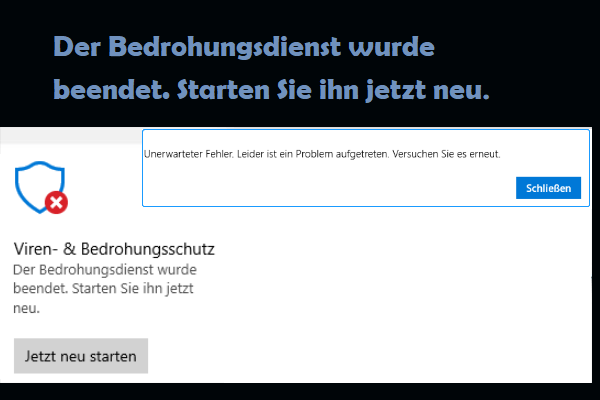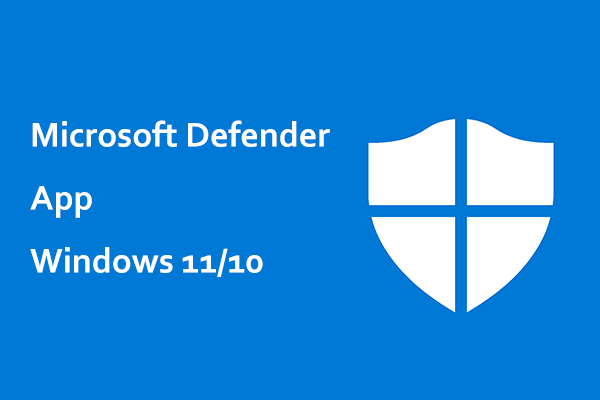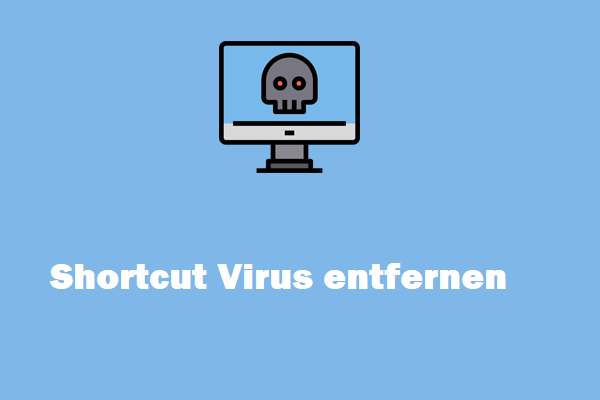Windows Defender Antivirus Windows 10 kann Ihren Computer und seine Daten schützen. Aus bestimmten Gründen müssen Sie möglicherweise Windows Defender Antivirus Windows 10 deaktivieren. Wenn Sie nicht wissen, wie dies funktioniert, lesen Sie einfach diesen Beitrag, um drei Möglichkeiten zu erhalten.
Warum müssen Sie Windows Defender Antivirus unter Windows 10 deaktivieren?
Windows Defender Antivirus ist eine Antimalware-Funktion unter Windows 10 und kann Ihren Computer und die Dateien auf dem Gerät vor Viren, Spyware, Ransomware und einigen anderen Arten von Malware und Hackern schützen.
Wenn Sie den Computer ohne Netzwerk einrichten, eine Aufgabe ausführen müssen, die möglicherweise von Windows Defender Antivirus jedoch blockiert wird, oder die Sicherheitsrichtlinien des Unternehmens einhalten müssen, müssen Sie Windows Defender Antivirus deaktivieren.
In der folgenden Anleitung zeigen wir Ihnen drei Möglichkeiten, wie Sie Windows Defender Antivirus unter Windows 10 dauerhaft oder vorübergehend deaktivieren können.
So deaktivieren Sie Windows Defender Antivirus mit Windows Security
In diesem Abschnitt können Sie Windows Defender Antivirus vorübergehend deaktivieren. Sie können dies tun, wenn Sie bestimmte Aufgaben ausführen möchten.
Schritt 1: Geben Sie in der Startleiste Windows-Sicherheit und wählen Sie das beste Ergebnis aus, um fortzufahren.
Schritt 2: Wählen Sie Viren- & Bedrohungsschutz.
Schritt 3: Schalten Sie den Echtzeitschutz aus.
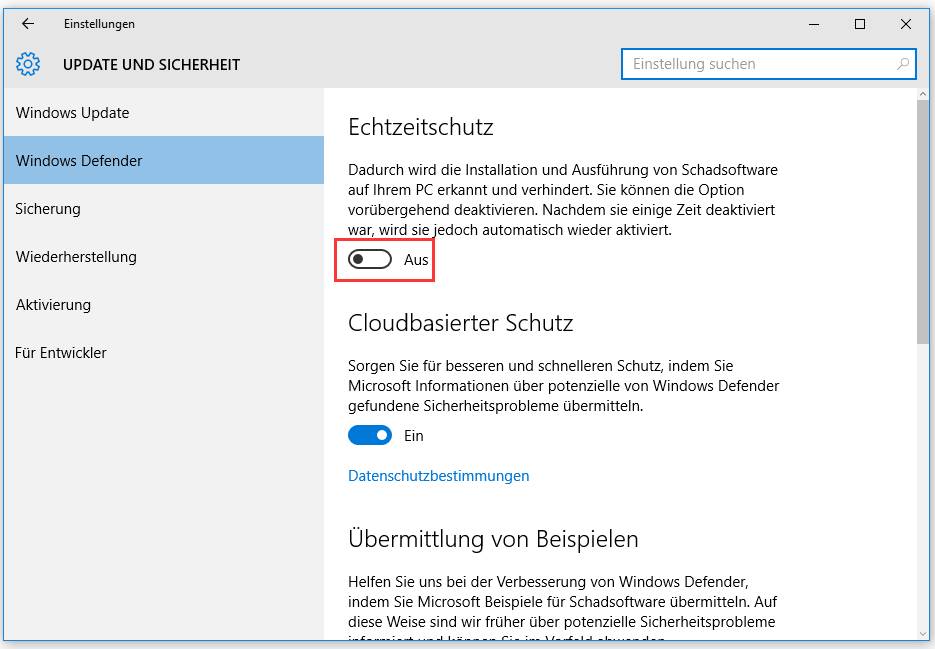
Nach diesen Vorgängen können Sie die gewünschten Programme installieren oder eine bestimmte Aufgabe ausführen, die Sie zuvor nicht konnten, da der Echtzeitschutz derzeit deaktiviert ist.
Wie kann man Windows Defender in Windows 10 wieder aktivieren? Sie können die obigen Schritte bis in Schritt 3 wiederholen, um die Einstellungen zu aktivieren.
So deaktivieren Sie Windows Defender Antivirus mit Gruppenrichtlinien
Wenn Sie Windows 10 Pro oder Enterprise verwenden, können Sie den lokalen Gruppenrichtlinien-Editor verwenden, um Windows Defender Antivirus Windows 10 dauerhaft zu deaktivieren.
Schritt 1: Öffnen Sie Start, um nach gpedit.msc zu suchen. Wählen Sie dann das beste Ergebnis aus, um den lokalen Gruppenrichtlinien-Editor zu öffnen.
Schritt 2: Gehen Sie nach dem Pfad: Computerkonfiguration> Administrative Vorlagen> Windows-Komponenten > Windows Defender Antivirus
Klicken Sie anschließend doppelt auf die Richtlinie Windows Defender Antivirus deaktivieren.
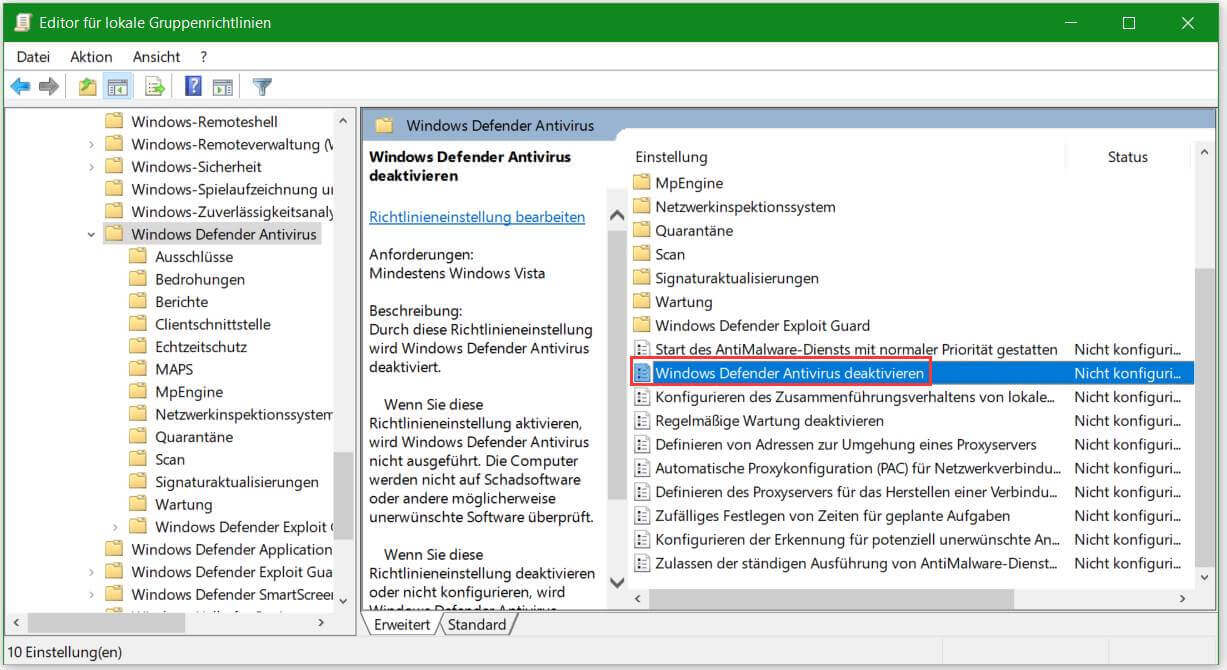
Schritt 3: Aktivieren Sie die Option Aktiviert, um Windows Defender Antivirus zu deaktivieren. Klicken Sie anschließend auf die Schaltflächen Übernehmen und OK. Starten Sie dann Ihren Computer neu.
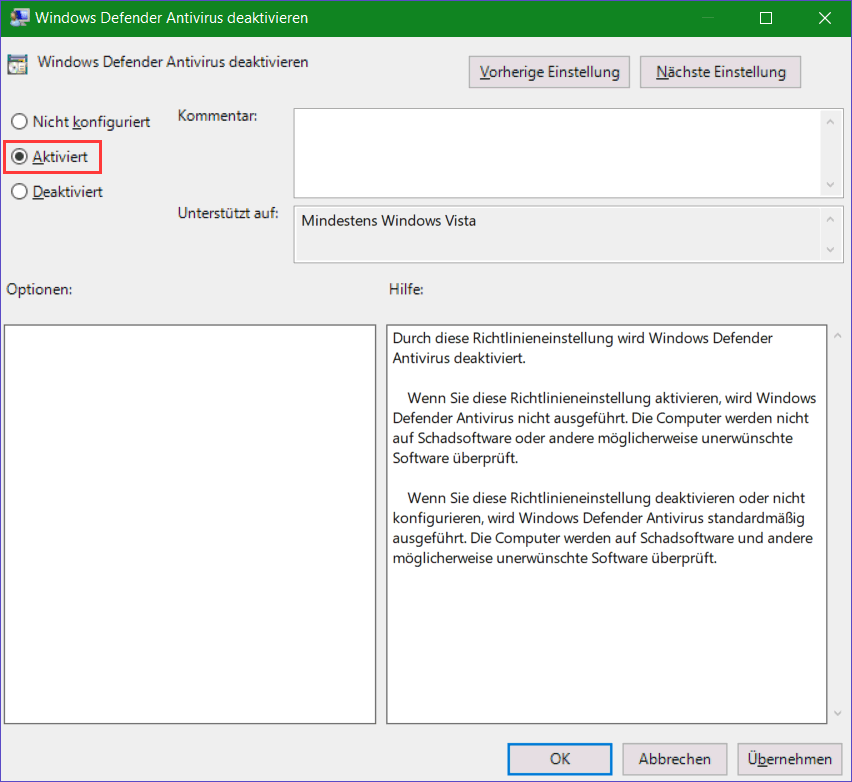
Wenn Sie es wieder aktivieren möchten, können Sie die oben genannten Schritte ausführen und im letzten Schritt jedoch Nicht konfiguriert auswählen. Sie müssen den Computer neu starten, um die Änderungen auszuführen.
So deaktivieren Sie Windows Defender Antivirus mit der Registrierung
Wenn Sie nicht auf den lokalen Gruppenrichtlinien-Editor zugreifen können oder Windows 10 Home verwenden, können Sie auch die Registrierung so ändern, dass Windows Defender Antivirus dauerhaft deaktiviert wird.
Danach können Sie die folgenden Schritte ausführen, um Windows Defender Antivirus zu deaktivieren:
Schritt 1: Öffnen Sie Start, um nach regedit zu suchen, und öffnen Sie den Registrierungs-Editor. Finden Sie dann den Ordner unter dem Pfad:
HKEY_LOCAL_MACHINESOFTWAREPoliciesMicrosoftWindows Defender
Schritt 2: Klicken Sie mit der rechten Maustaste auf Windows Defender (Ordner), wählen Sie Neu und klicken Sie dann auf DWORD-Wert (32-Bit).
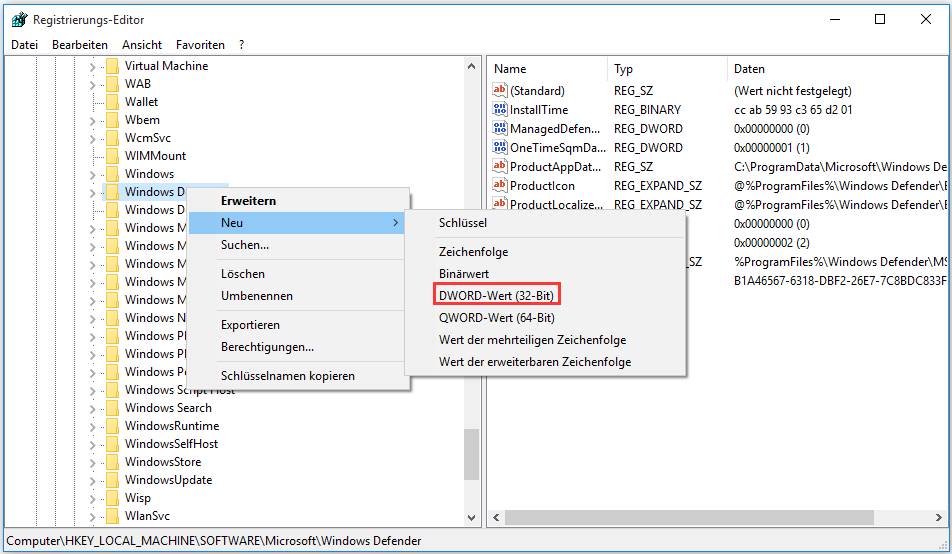
Schritt 3: Benennen Sie den Schlüssel DisableAntiSpyware und drücken Sie die Eingabetaste. Klicken Sie dann doppelt auf das neu erstellte DWORD und ändern Sie den Wert auf 1. Klicken Sie anschließend auf OK.
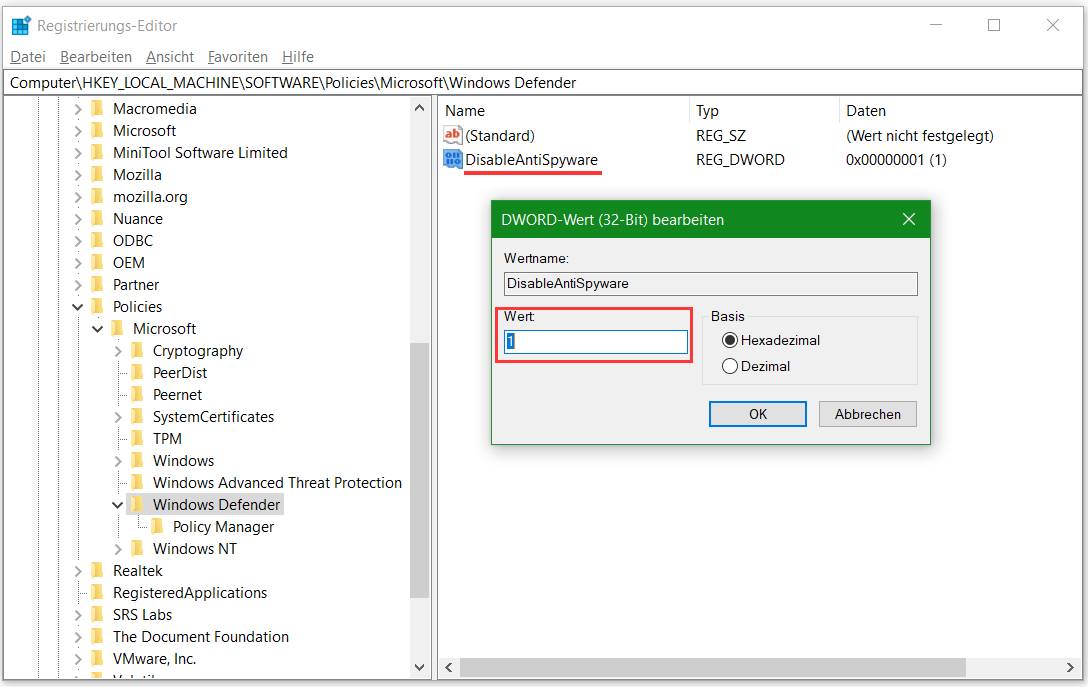
Zuletzt müssen Sie den Computer noch neu starten, um die Änderungen zu übernehmen.
Wenn Sie die Änderungen rückgängig machen möchten, wiederholen Sie bitte die obigen Schritte. In Schritt 3 müssen Sie jedoch mit der rechten Maustaste auf den DisableAntiSpyware– Schlüssel klicken, um sie zu löschen.
Endeffekt
Jetzt wissen Sie, wie Sie Windows Defender auf verschiedene Arten deaktivieren oder ausschalten können. Wenn Sie weitere Fragen haben, können Sie uns dies im Kommentar mitteilen.
[FAQ] So deaktivieren Sie Windows Defender
Wie deaktiviert man Windows Defender in Windows 10?
Die einfachste Methode zum Deaktivieren von Windows Defender ist Start/Einstellungen > Update & Sicherheit > Windows-Sicherheit > Viren- und Bedrohungsschutz > Viren- und Bedrohungsschutzeinstellungen, um den Echtzeitschutz zu deaktivieren.
Wie deaktiviert man Windows Defender in Windows 10 dauerhaft?
- Führen Sie die Eingabeaufforderung als Administrator aus.
- Typ msc ein und drücken Sie Eingabetaste.
- Gehen Sie zu Computerkonfiguration> Administrative Vorlagen> Windows-Komponenten> Windows Defender.
- Klicken Sie doppelt auf Windows Defender deaktivieren.
- Aktivieren Sie Aktiviert.
- Klicken Sie auf Übernehmen.
Wie kann ich verhindern, dass Windows Defender Dateien löscht?
Gehen Sie zu Start > Einstellungen > Update & Sicherheit > Windows-Sicherheit > Viren- und Bedrohungsschutz > Viren- und Bedrohungsschutzeinstellungen. Unter dem Titel Ausschluss können Sie die Ausnahme machen.
Wo findet man gelöschte Dateien in Windows Defender?
Gehen Sie zu Start > Einstellungen > Update & Sicherheit > Windows-Sicherheit > Viren- und Bedrohungsschutz, um den Schutzverlauf zu überprüfen.